Cuando navegamos por internet y nos creamos cuentas de usuario o nos logamos en alguna de ellas, generalmente siempre nos sale la misma pregunta sobre si queremos que el navegador recuerde nuestra contraseña. Si esto sucede en nuestro ordenador personal, la respuesta en gran parte de las ocasiones es que SI. Pero además de nuestro ordenador personal, es posible que tengamos también contraseñas diferentes de nuestras cuentas en otros ordenadores como puede ser en el trabajo o en el de alguien de confianza. Aunque por temas de seguridad no es recomendable almacenar las contraseñas en el sistema ya que cualquiera que acceda al equipo tendría la posibilidad de entrar a información personal, es muy común guardarlas para acelerar el proceso de Login a estas y así agilizar el trabajo y ganar tiempo.
Esto puede ahorrarnos tiempo en algunos casos, pero también va a influir en nuestra seguridad y en que olvidemos nuestras contraseñas. Por tanto, cuando tengamos que volver a introducirlas quizás no las recordemos. Es importante que las contraseñas sean fuertes y seguras para todas nuestras cuentas y se recomienda además que dispongamos de un archivo cifrado en el que poder almacenar todas ellas.
Si quieres revisar cuales y como son las contraseñas que cada navegador tiene guardadas en tu ordenador, a continuación en Solvetic vamos a explicar paso a paso cómo hacerlo en Chrome, Firefox y Safari y Edge. Estos cuatro navegadores disponen de la posibilidad de comprobar esta información, así de como eliminarla en unos simples clics y a continuación te vamos a mostrar el proceso en cada uno de ellos.
1. Cómo ver contraseñas guardadas en Google Chrome
Si nuestro navegador es Google Chrome, tenemos que acceder a su configuración para revisar que contraseñas son las que tiene guardadas. Para esto los pasos que vamos a tener que seguir son los que te vamos a indicar a continuación:
Lo primero que tienes que hacer, dentro de Google Chrome es pulsar en el icono de perfil ubicado en la esquina superior derecha de la pantalla.
Se desplegará una ventana, donde verás la opción “Contraseña”. Pulsa aquí.
Aquí verás las diferentes contraseñas guardadas en tu navegador Chrome. Si pulsas el icono del ojo podrás ver las contraseñas guardadas.
Por último, si pulsas en el icono de los 3 puntos situado junto al ojo, podrás eliminar la contraseña guardada del navegador.
2. Cómo ver contraseñas guardadas en Firefox
Si en cambio es Firefox el navegador en el que tenemos nuestras contraseñas, los pasos que vamos a tener que dar son los que te vamos a indicar ahora:
Entra en Firefox, y pulsa en el icono de 3 líneas ubicado en la esquina superior derecha.
En la ventana que se desplega, pulsa en “Opciones”
Ahora, en el lado de la izquierda ubica la opción “Seguridad y privacidad” y pulsa sobre ella. Dentro de este apartado, selecciona la opción “Usuarios y contraseñas” y pulsa sobre “Cuentas guardadas”.
Aquí encontrarás las cuentas que han sido guardadas. Selecciona la que quieres mostrar la contraseña pulsando sobre ella y pulsa en el botón “Mostrar contraseña”
En el cuadro se abrirá un nuevo apartado donde se mostrará la contraseña para la cuenta seleccionado.
3. Cómo ver contraseñas guardadas Safari
Si lo que utilizamos de manera habitual es Safari, también podemos ver todas nuestras contraseñas si así lo queremos. Para este caso los pasos a seguir son los siguientes.
Tenemos en primer lugar que abrir el navegador de Safari. A continuación, nos dirigimos al menú superior y seleccionamos las “Preferencias”.
Una vez dentro de las preferencias, tenemos que seleccionar la pestaña en la que pone “Contraseñas”. Cuando ya estamos dentro de las contraseñas, vamos a poder observar el registro de todas aquellas páginas a las que hemos accedido y hemos dejamos registro de nuestra contraseña. Si queremos además que se muestren, tenemos que seleccionar la pestaña de inferior en la que pone “Mostrar contraseñas de los sitios web seleccionados”
4. Cómo ver contraseñas guardadas Microsoft Edge en Windows 10
Si lo que quieres es ver las contraseñas en el navegador Edge, los pasos que vas a tener que seguir son los que te indicamos a continuación:
Con esto en mente accederemos al Administrador de credenciales de Windows a través de la siguiente ruta.
- Panel de control
- Cuentas de usuario
- Administrador de credenciales
En el campo Credenciales web encontramos todas las contraseñas, con su nombre de usuario que hemos guardado a través de Microsoft Edge. Podemos desplegar la flecha ubicada al costado derecho de cada sitio y veremos lo siguiente:
- Dirección URL del sitio web
- Nombre de usuario
- Navegador
- Contraseña
Podemos eliminar la contraseña y que no siga siendo predefinida o si deseamos verla pulsamos en el botón Mostrar y se desplegará el siguiente recuadro donde debemos ingresar nuestras credenciales para autorizar. Una vez introduzcamos la contraseña pulsamos en Aceptar y veremos la contraseña asignada a ese sitio:
Si por alguna razón no se despliega el mensaje de guardar contraseña o si deseamos eliminarlo, debemos acceder a la opción Configuración desde el icono Mas (tres puntos horizontales):
En la ventana desplegada seleccionamos la opción Ver configuración avanzada y bajo la opción Privacidad y servicios verificamos el estado del interruptor Ofrecer la posibilidad de guardar contraseñas
Todas las contraseñas que guardemos en Microsoft Edge son gestionadas por el Administrador de credenciales de Windows el cual almacena dos tipos de credenciales:
5. Cómo ver contraseña oculta bajo asteriscos en Chrome, Firefox, Edge o Safari
Otra forma de ver la contraseña es quitar los asteriscos que la tapan por motivos de seguridad, y esto se puede realizar utilizando diferentes métodos, en concreto 3. Esto que te explicamos va a funcionar del mismo modo que el ver contraseña expuesto en los apartados anteriores, con la diferencia de que no va a importar el navegador que utilices en cada caso, y para esto vas a tener que seguir los pasos que te mostramos en este tutorial a partir del siguiente enlace o vídeo:
Con los métodos descritos vas a poder ver las contraseñas guardadas en tu equipo tanto si utilizas Chrome, Firefox, Safari o Edge en tu PC.

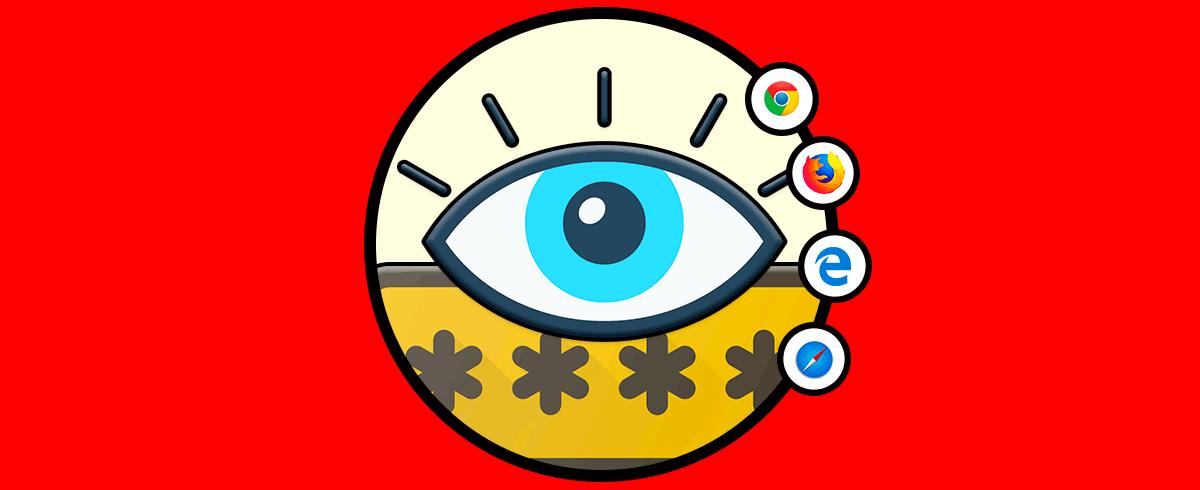
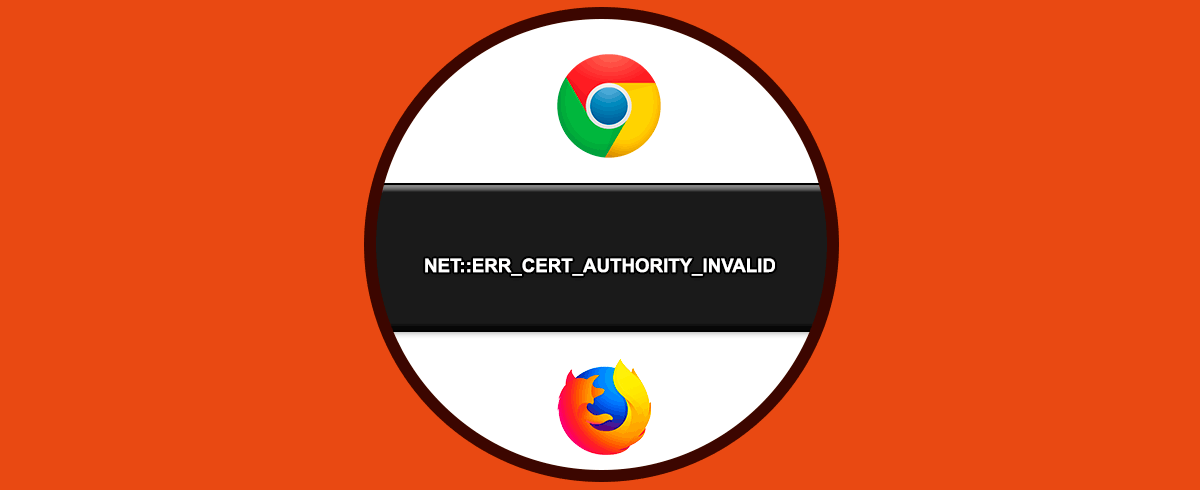
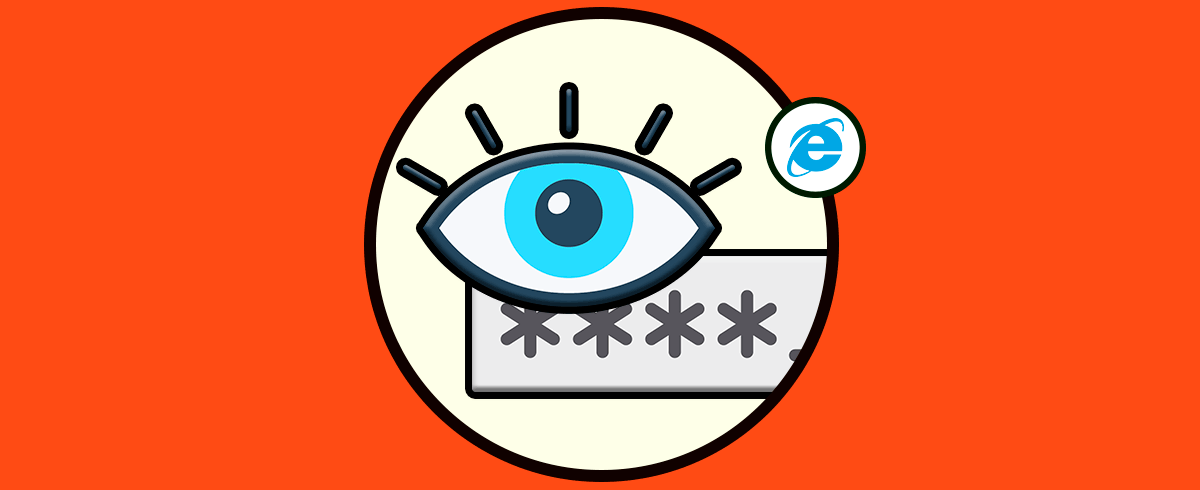
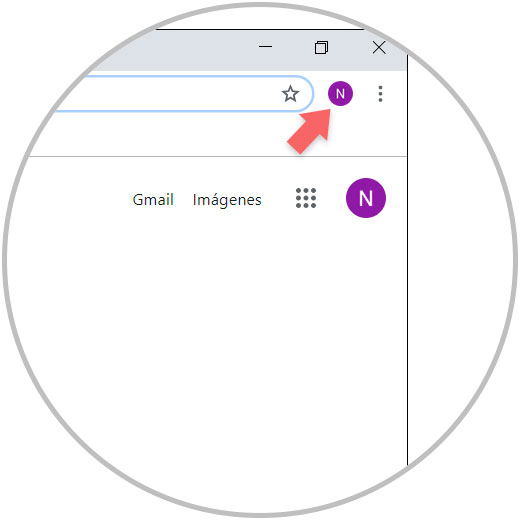
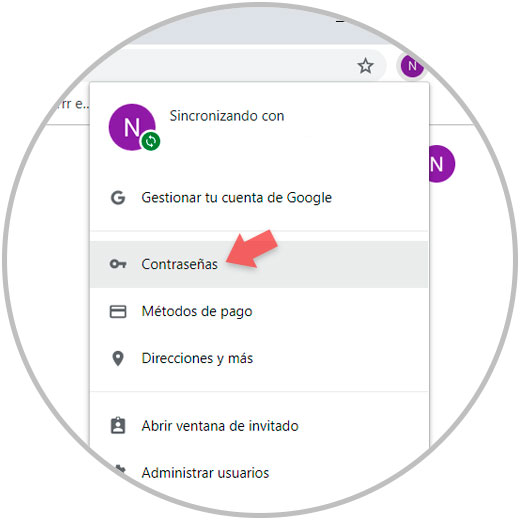
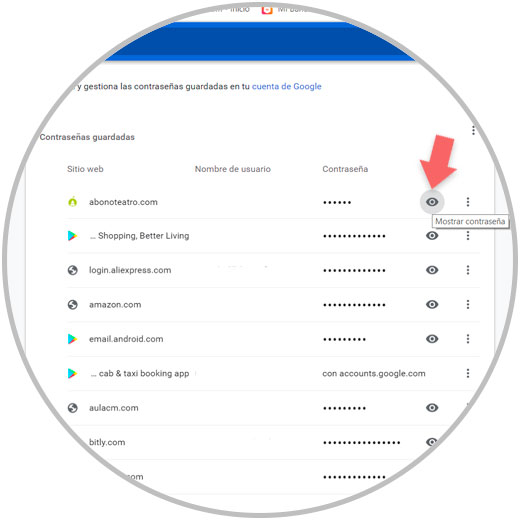
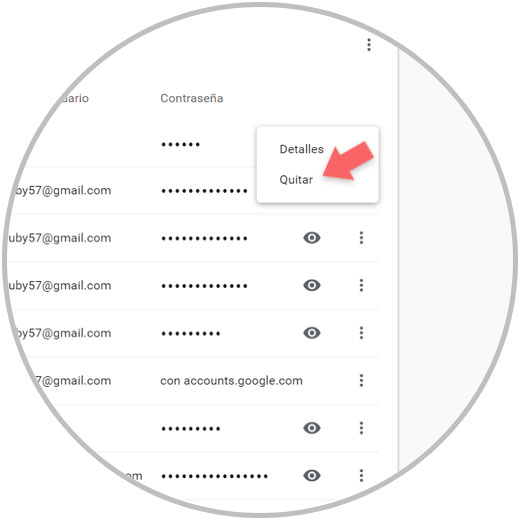

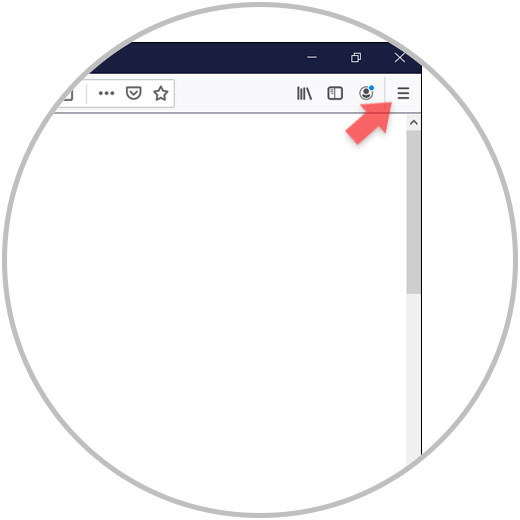
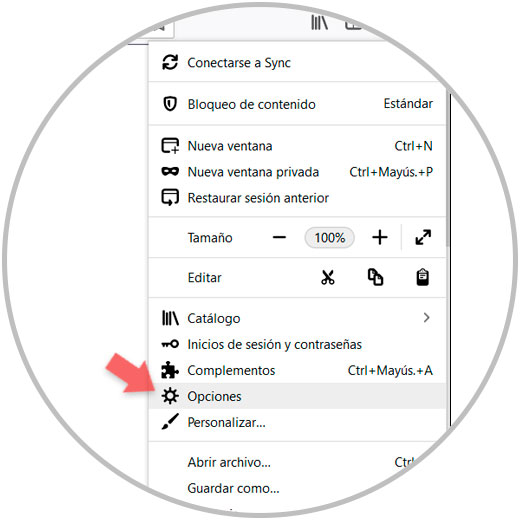
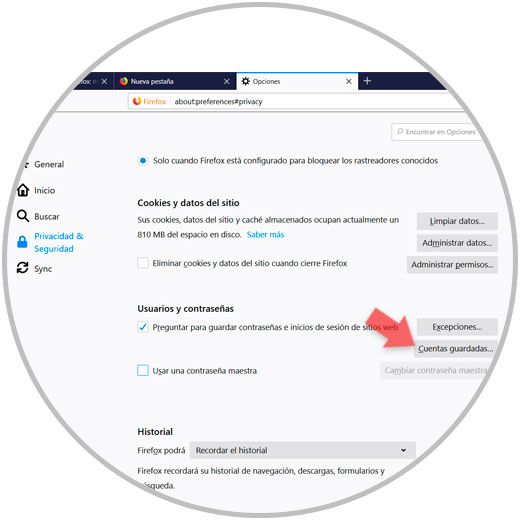
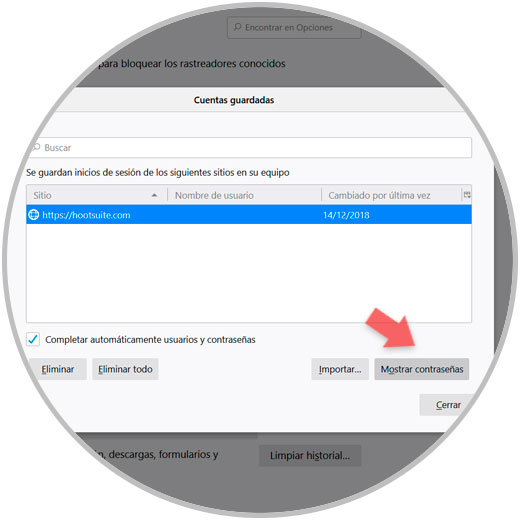
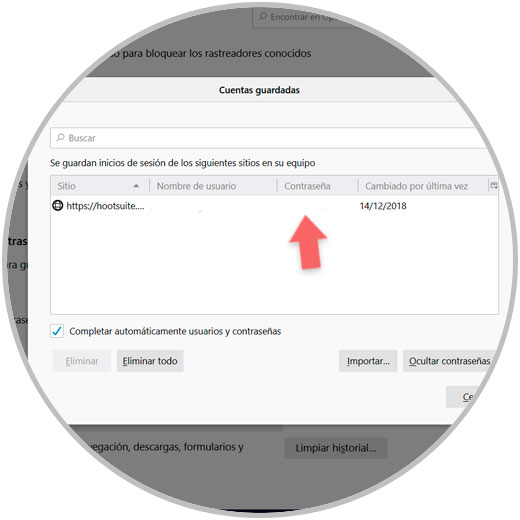
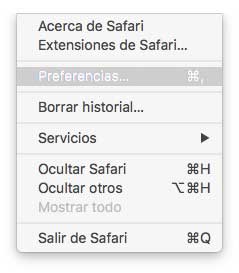
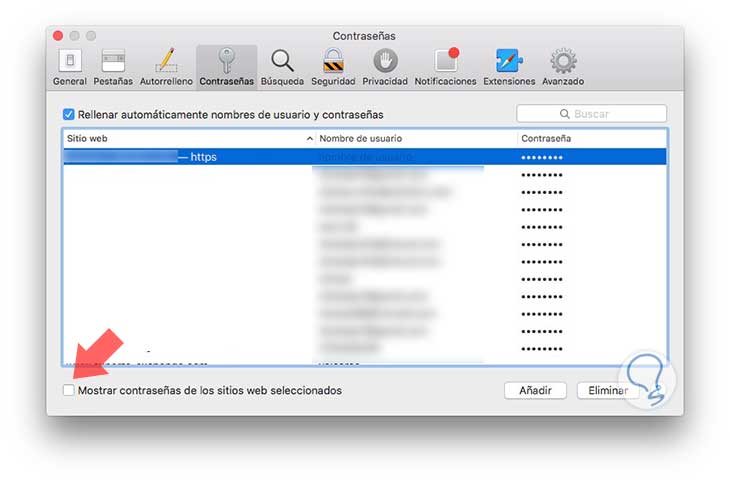
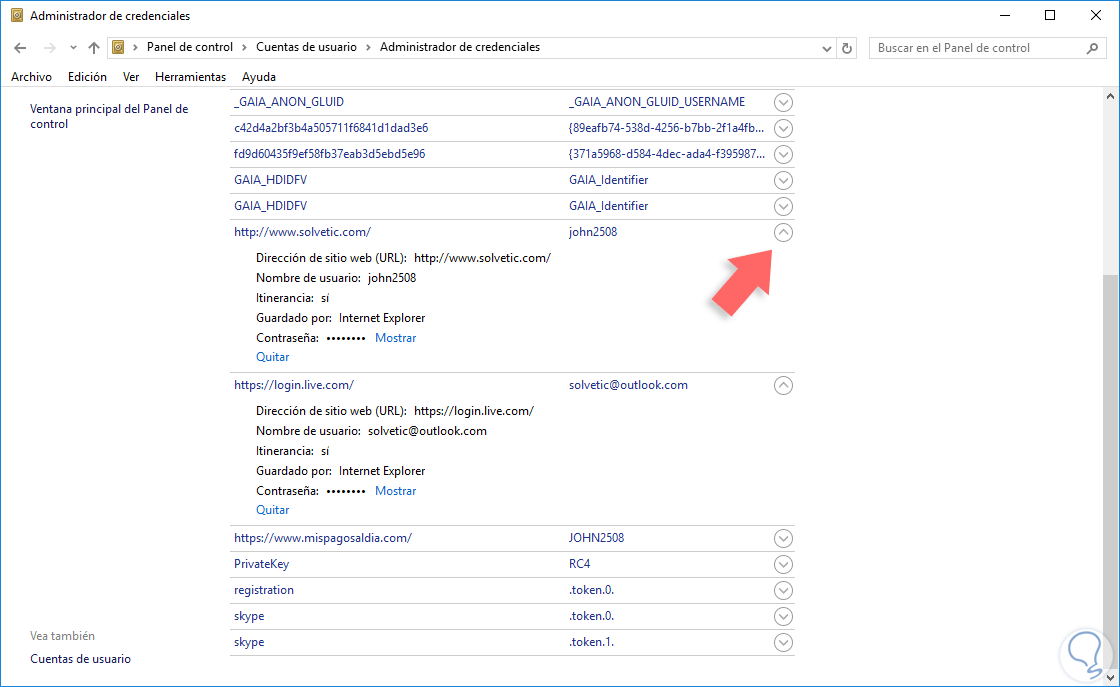
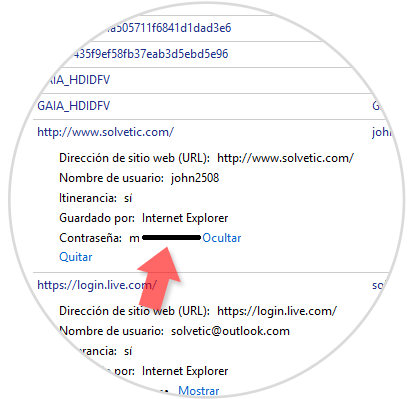
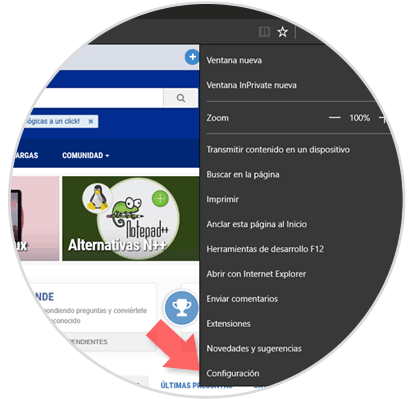
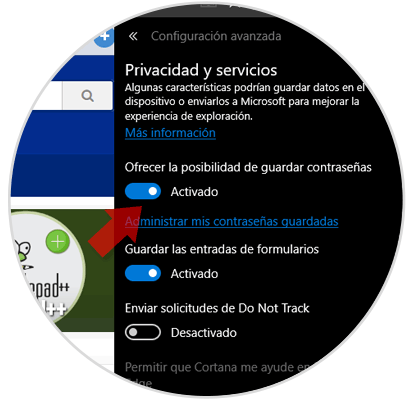
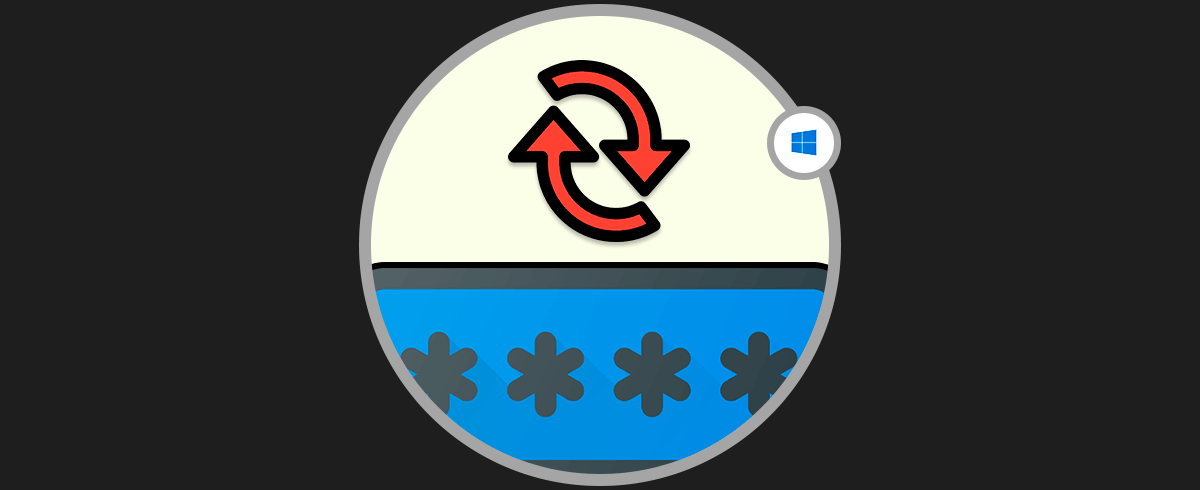
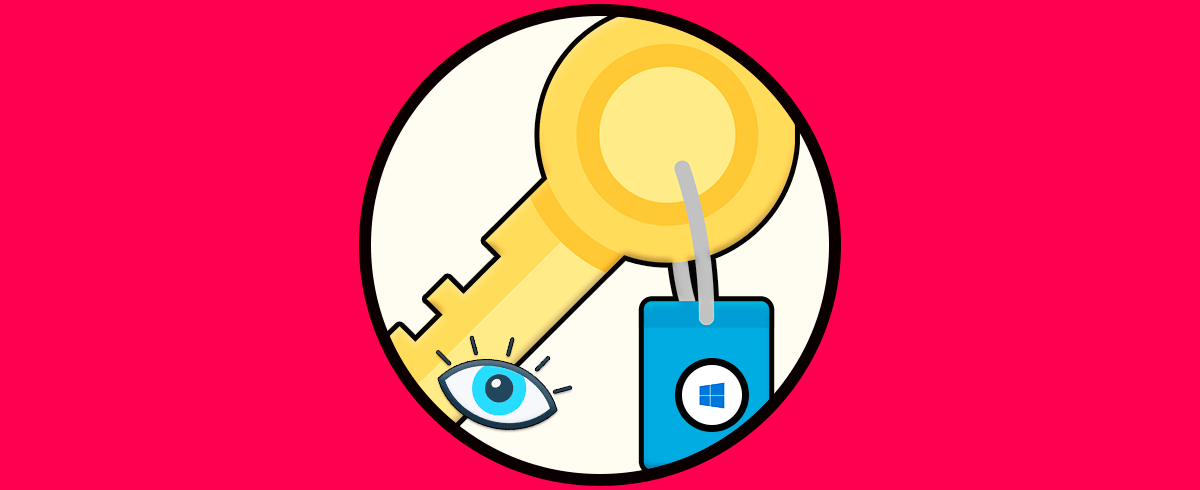



Que peligroooo!! no sabía que había guardado tantas contraseñas e info en los navegadores jejejeje . Es bueno saber esto para poder controlar que es lo que queremos que se almacene....